対称カーブについて
このトピックでは次の事柄について説明します。
• カーブ方向の反転
• 追加情報
Creo での対称カーブ
ミラー平面として機能するデータム平面を中心にして、対称かつ連続したフリーカーブや平面カーブを作成できます。「カーブ」(Curve) または「カーブの編集」(Curve Edit) タブにある  「対称カーブ」(Symmetrical Curve) をオンにし、ミラー平面にするデータム平面を選択することで、カーブを対称にできます。この後、作成した各補間点と対になる点がミラー平面の反対側に作成されます。カーブの制御点と正接ベクトルも反対側に作成されます。カーブが対称になり、元の点とミラーされた点および接線によってカーブが定義されます。対称カーブはミラー平面上に中間点を 1 つ持つことができます。
「対称カーブ」(Symmetrical Curve) をオンにし、ミラー平面にするデータム平面を選択することで、カーブを対称にできます。この後、作成した各補間点と対になる点がミラー平面の反対側に作成されます。カーブの制御点と正接ベクトルも反対側に作成されます。カーブが対称になり、元の点とミラーされた点および接線によってカーブが定義されます。対称カーブはミラー平面上に中間点を 1 つ持つことができます。
 「対称カーブ」(Symmetrical Curve) をオンにし、ミラー平面にするデータム平面を選択することで、カーブを対称にできます。この後、作成した各補間点と対になる点がミラー平面の反対側に作成されます。カーブの制御点と正接ベクトルも反対側に作成されます。カーブが対称になり、元の点とミラーされた点および接線によってカーブが定義されます。対称カーブはミラー平面上に中間点を 1 つ持つことができます。
「対称カーブ」(Symmetrical Curve) をオンにし、ミラー平面にするデータム平面を選択することで、カーブを対称にできます。この後、作成した各補間点と対になる点がミラー平面の反対側に作成されます。カーブの制御点と正接ベクトルも反対側に作成されます。カーブが対称になり、元の点とミラーされた点および接線によってカーブが定義されます。対称カーブはミラー平面上に中間点を 1 つ持つことができます。対称カーブの一方の側がアクティブになり、もう一方の側は非アクティブになります。カーブのアクティブな側にある点は選択して編集できますが、反対側にある点を選択したり編集したりすることはできません。アクティブな側の点に対してユーザーが行ったすべての操作が、ミラー平面の反対側の対になる点に対して自動的に実行されます。
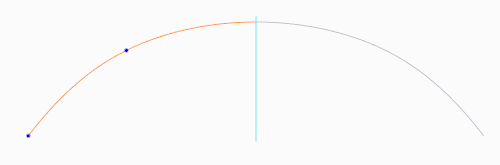
対称カーブの両半分によって 1 本のカーブが構成されます。カーブのどちらか半分を選択すると、カーブ全体が選択されます。
カーブのアクティブな側から点を削除すると、ミラー平面の反対側の対になる点が自動的に削除されます。中間点を削除した場合、中間点だけが削除されます。
カーブ方向の反転
対称カーブでは、カーブは最後に定義された点からミラー平面に延び、平面を中心にしてカーブがミラーされます。このため、カーブ上の各点の方向、つまり最初の点と最後の点が重要です。対称カーブ上の点のセットが同じでも、どちらの点が最後に定義した点になるかによって、結果が異なる場合があります。
「カーブ」(Curve) または「カーブの編集」(Curve Edit) タブが開いている状態で、カーブを右クリックしてショートカットメニューの「カーブ方向を反転」(Flip Curve Direction) を選択することによって、対称カーブの方向を反転できます。これにより、最初の点が最後の点として定義され、最後の点が最初の点として定義されます。
たとえば、3 点を使用してカーブを定義し、そのカーブを対称にするとします。最後に作成した点 3 からミラー平面までカーブが延長されて、以下のような結果になります。
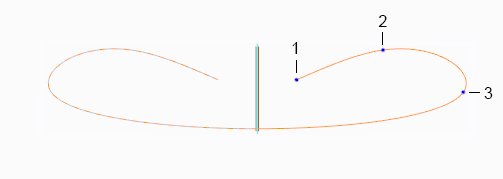
カーブを以下のような形状にする場合、カーブを右クリックして「カーブ方向を反転」(Flip Curve Direction) を選択します。最初に作成した点が最後の点として定義され、以下のような結果になります。
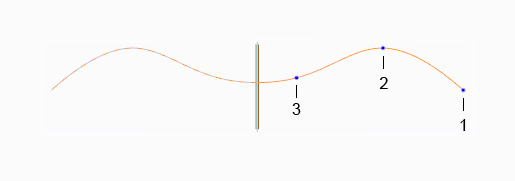
対称の除去とカーブタイプの変換
フリー対称カーブをフリーカーブに変換するか、平面対称カーブを平面カーブに変換することによって対称を除去する場合、以下のオプションを使用できます。
• 「元の側を維持」(Keep original side) - 元の点を維持し、ミラーされた点をすべて削除します。中間点が存在する場合には維持されます。
• 「両側を維持」(Keep both sides) - 元の点とミラーされた点をすべて維持します。対称拘束が除去され、すべての点が編集可能になります。
• 「キャンセル」(Cancel) - 変換を中止します。
以下の表に、カーブタイプを変換する際に対称がどのように処理されるかを示します。
カーブタイプ | 変換後のカーブタイプ |
|---|---|
フリーまたは平面 | フリー対称または平面対称 |
フリー対称または平面対称 | フリーまたは平面 |
フリー | 平面。対称プロパティが維持されます。 新しい平面カーブ参照が既存のミラー平面参照に対して垂直でなければなりません |
平面 | フリー。対称プロパティが維持されます。 |
追加情報
対称カーブに関する追加情報を以下に示します。
• 対称カーブをほかの対称カーブや非対称カーブと結合することはできません。カーブを結合するには対称を除去する必要があります。
• 対称カーブを分割することはできません。カーブを分割するには対称を除去します。